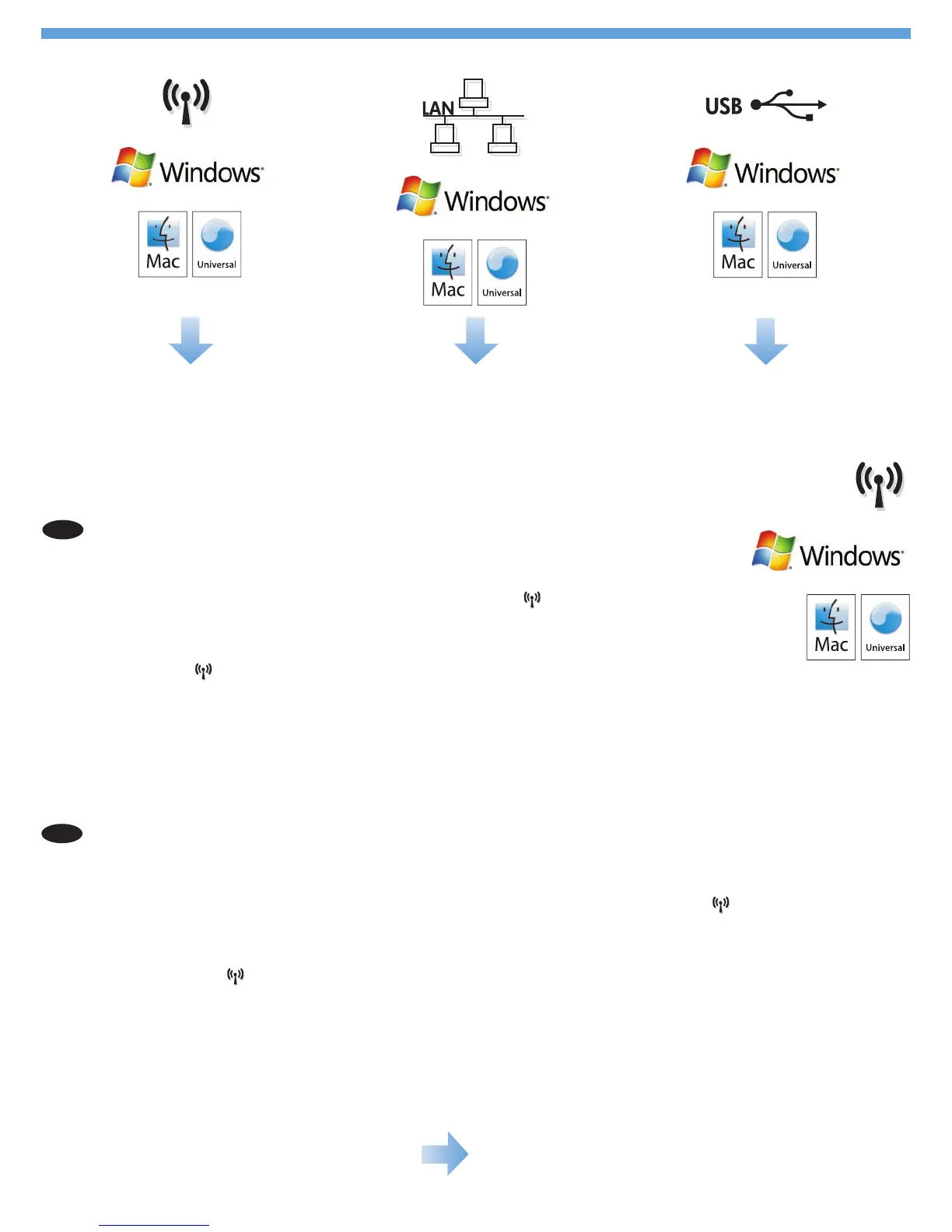7 8
10
7
You have three options to complete wireless setup. Use the control panel if your router supports WPS
(Option ) or if you know the network name and passphrase or WEP key (Option ). Otherwise, use the
software CD to complete wireless setup (Option ).
Wireless setup using the control panel:
Option 1, Setup with WPS: On the control panel, touch the wireless button. Touch Wireless Menu,
and then touch Wi-Fi Protected Setup. Follow the instructions on the control panel. When complete,
insert the CD to install the software and complete fax setup.
Option 2, Setup with network name and passphrase or WEP key: On the control panel, touch
the Wireless
button. Touch Wireless Menu, and then touch Wireless Setup Wizard. Follow the
instructions on the control panel. When complete, insert the CD to install the software and complete
fax setup.
Option 3, Wireless setup using the software CD: Insert the CD into the computer, and follow the
on-screen instructions. When prompted, select Connect through a wireless network. Connect the USB
cable to the product when prompted. When wireless setup is complete, the CD installs the product
software and completes the fax setup.
EN
Имате три опции, за да изпълните конфигурирането на безжичната мрежа. Използвайте контролния панел, ако маршрутизаторът
ви поддържа WPS (Опция 1) или ако знаете името на мрежата и фразата за достъп или WEP ключа (Опция 2). В противен случай
използвайте компактдиска със софтуер, за да изпълните конфигурирането на безжичната мрежа (Опция 3).
Конфигуриране на безжичната мрежа с помощта на контролния панел:
Опция 1 – конфигуриране с WPS: От контролния панел докоснете бутона за безжична мрежа . Докоснете Wireless Menu
(Меню "Безжична връзка") и след това Wi-Fi Protected Setup (Защитено безжично конфигуриране). Следвайте указанията на
контролния панел. Когато сте готови, поставете компактдиска, за да инсталирате софтуера и да конфигурирате факса.
Опция 2 – конфигуриране с име на мрежата и фраза за достъп или WEP ключ: От контролния панел докоснете бутона за
безжична мрежа
. Докоснете Wireless Menu (Меню "Безжична връзка") и след това Wireless Setup Wizard (Съветник за
настройка на безжична връзка). Следвайте указанията на контролния панел. Когато сте готови, поставете компактдиска,
за да инсталирате софтуера и да конфигурирате факса.
Опция 3 – конфигуриране на безжичната мрежа с помощта на компактдиска със софтуер: Поставете компактдиска в
компютъра и следвайте указанията на екрана. При подкана изберете Connect through a wireless network (Свързване по
безжична мрежа). Когато бъдете подканени, свържете USB кабела към устройството. При завършване на конфигурирането
на безжичната мрежа, компактдискът инсталира софтуера на устройството и изпълнява конфигуриране на факса.
BG
9
